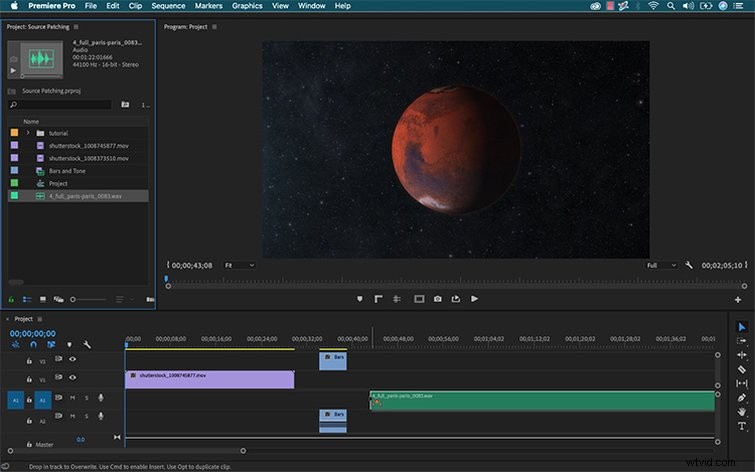Porta le tue capacità di editing video a un livello superiore lavorando con l'applicazione di patch alla sorgente nel pannello della timeline in Adobe Premiere Pro.
Che tu sia un principiante di Premiere Pro o che tu stia semplicemente passando da un altro NLE, il pannello della timeline può intimidire un po'. Una delle prime cose che vorresti imparare è l'applicazione di patch ai sorgenti. Sebbene tu possa cavartela facilmente senza sapere come applicare una patch a una fonte, capire come utilizzare questa funzione semplificherà il tuo flusso di lavoro e ti aiuterà a eliminare la confusione.
Diamo un'occhiata più da vicino a come funziona.
Il viaggio di una clip Premiere Pro
Per prima cosa, parliamo di come un file si fa strada in Adobe Premiere Pro.
Durante la modifica del video, essenzialmente prendo il mio materiale sorgente dal pannello del progetto e lo sposto nella timeline dove realizzerò la mia modifica. Ora, ci sono diversi modi per farlo.
Un metodo consiste semplicemente nel trascinare le risorse dal pannello del progetto e rilasciarle direttamente nella timeline. Con questo metodo, posso posizionare le risorse dove voglio. Posso usare le scorciatoie da tastiera per specificare se voglio eseguire una modifica di inserimento, sovrascrittura, sovrapposizione o sostituzione. Questo metodo particolare è buono se ho fretta e voglio sbattere velocemente un taglio insieme, ma manca di molte opzioni.